Сбросить видеорегистратор трассир на заводские настройки
Обновлено: 05.07.2024
В некоторых моделях камер ActiveCam и TRASSIR присутствует кнопка сброса. Для того чтобы определить наличие и местоположение кнопки сброса воспользуйтесь руководством пользователя для требуемой модели камеры.
Модели камер с кнопкой RESET
AC-D1020 AC-D1020v2 AC-D1120SWD AC-D1120SWDv2 TR-D1120WD AC-D1140S AC-D1140Sv2
AC-D1140 AC-D1140Sv2 AC-D2111IR3W TR-D2111IR3W TR-D2121IR3Wv2 TR-D2221WDIR4 TR-D2121IR3W
AC-D2121IR3W TR-D2221WDIR4 TR-D2251WDIR4 TR-D2151IR3 AC-D2123WDZIR6 TR-D2222WDZIR4 TR-D2122ZIR3
AC-D2123WDZIR6 TR-D2122ZIR3 AC-D2033IR2 AC-D2143ZIR6 TR-D2252WDZIR4 TR-D2152ZIR3 AC-D2163WDZIR5
TR-D3151IR2 TR-D3151IR2 AC-D3103IR2 AC-D3123VIR2 AC-D3123WDZIR3 TR-D3122ZIR2 AC-D3143VIR2AC-D3143ZIR3
AC-D3163WDZIR5 AC-D4111IR1v2 AC-D4111IR1v2 TR-D4111IR1v2 AC-D4011 TR-D4121IR1v2 TR-D4121IR1v2 AC-D4121IR1
AC-D4221IR1 AC-D4121IR1v2 AC-D4121IR1v2 TR-D4121IR1v3 TR-D4121IR1v4 TR-D4121IR1v4 2 TR-D4141IR1 TR-D4141IR1
AC-D4141IR1 AC-D4141IR1 TR-D4161IR1 TR-D4181IR1AC-D6124v2 AC-D5124 AC-D5124v2 AC-D5123IR3 AC-D5124 AC-D6124IR15
AC-D6144 AC-D6144IR10 AC-D7101IR1 TR-D7101IR1 AC-D7111IR1W TR-D7111IR1W AC-D7121IR1v3 AC-D7121IR1v3 AC-D7121IR1v3
TR-D7121IR1v6 TR-D7121IR1v5 TR-D7121IR1Wv2 TR-D7121IR1v5 TR-D7121IR1v5 TR-D7121IR1W AC-D7121IR1W AC-D7121IR1 TR-D7121IR1v4
TR-D7121IR1v4 TR-D7121IR1v4 TR-D7121IR1v3 TR-D7121IR1v3 TR-D7121IR1v3 AC-D7141IR1 AC-D7141IR1 TR-D7141IR1 TR-D7141IR1
TR-D1250WD TR-D2221WDC TR-D2221WDCL4 TR-D2121IR3Wv3 TR-D2121IR3Wv3 TR-W2B5 TR-D2121IR3v6 TR-D2121IR3v6
TR-D2121IR3v6 TR-D2221WDIR4 TR-D4B5 TR-D2151IR3 TR-D2223WDIR7 TR-D2223WDZIR7 TR-D2224WDZIR7 TR-D2123IR6v6
TR-D2122ZIR3v6 TR-D2253WDIR7 TR-D2153IR6 AC-D2183WDZIR5 TR-D3121IR2Wv3 TR-W2D5 TR-D3121IR2v6 TR-D3123IR2v6
TR-D3122ZIR2v6 AC-D3183WDZIR5 TR-D4221WDIR2 TR-D4221WDIR2 TR-D4121IR1v6 TR-D4121IR1v6 TR-D4251WDIR2
TR-D4251WDIR2 TR-D4151IR1 TR-D5123IR3 TR-D5124 TR-D6224IR10 TR-D6254 TR-D6254IR15 TR-W2C1
TR-D7121IR1Wv3 TR-D7121IR1v6 TR-D7121IR1W TR-D7151IR1 TR-D7151IR1 TR-D8221WDC TR-D8221WDCL3
TR-D8121IR2Wv3 TR-W2S1 TR-D8121IR2v6 TR-D8121IR2v6 TR-D2S5 TR-D8251WDIR3 TR-D8251WDIR3
TR-D8151IR2 TR-D8122ZIR2v6 TR-D8152ZIR2 TR-D9151IR2
Пример расположения кнопок сброса
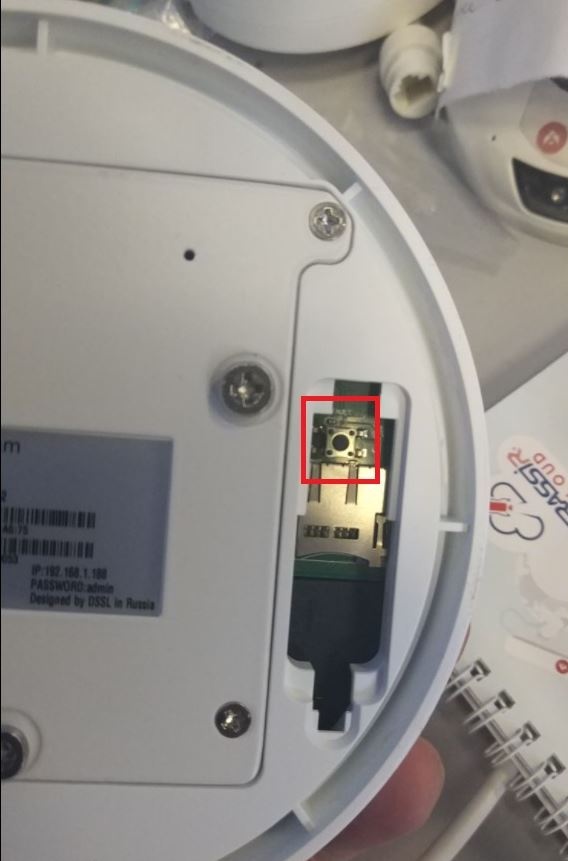
Для сброса настроек IP-камеры на заводские с помощью кнопки:
1. Подайте питание на камеру.
3. Отпустите кнопку, при этом камера перезагрузиться.
4. Попробуйте подключиться к IP-камере
сетевые настройки IP-камеры по умолчанию:
Запустите браузер и попробуйте подключится к IP-камере. Для этого в адресной
Для получения доступа к web-интерфейсу введите имя пользователя и пароль
Для подключения к IP-камере, ПК должен находится в той же локальной сети, что и камера.
Пример настроек сети компьютера:
- IP-адрес: 192.168.1.10;
- Маска подсети: 255.255.0.0.
Если не удается зайти в настройки камеры через браузер, то для поиска камеры в локальной сети необходимо использовать специальные утилиты. Перейдите по
ссылке ниже и по таблице выберите утилиту для требуемой модели камеры.
Утилиты для поиска камер в локальной сети
Удаленный сброс специалистом технической поддержки
В случае отсутствия кнопки RESET или если доступ к камере затруднен, необходимо выяснить к какой группе относится камера, для этого найдите модель камеры в таблице:
Если камера относится к группе А, необходимо сделать проброс во внешнюю сеть портов 80 и 6000.
Если камера относится к группе B, необходимо сделать проброс во внешнюю сеть портов 80 и 1115.
Проброс портов 6000 и 1115 необходимо сделать симметрично (6000 -> 6000, 1115 -> 1115)
Если Вы не можете пробросить порты по какой-либо причине, то установите программу AnyDesk на компьютер в одной сети с камерой и предоставьте нашему специалисту удалённый доступ через AnyDesk.
На портале технической поддержки автоматически создастся заявка, и в ответ придет уведомление с номером запроса.
Контролировать состояние запроса и оставлять комментарии возможно с помощью портала технической поддержки (инструкция по работе с порталом).
После выполнения процедуры сброса, специалист технической поддержки пришлет уведомление по электронной почте.
Обращение в сервисный центр
В таком случае для сброса пароля необходимо передать камеру в сервисный центр.
Список сервисных центров
Чтобы выполнить поиск, нажмите ВВОД
- Помощь онлайн
- Сочетания клавиш
- Мастер настройки
- Что нового
- Доступные гаджеты
- Информация о Confluence
База знаний DSSL
Дерево страниц
Перейти к концу баннера
Перейдите к началу баннера
Перейти к концу метаданных
- Создал(а) Александр Акимов, редактировал(а) Михаил Дмитренко окт 30, 2019
Переход к началу метаданных
Для сброса настроек необходимо выполнить следующие действия:
- Выключить регистратор
- Отключить жесткий диск
- Запустить регистратор
После запуска подключите жесткий диск и перейдите в раздел Настройки → Архив
Если вы используете IP-камеру в системе видеонаблюдения, то должны быть готовы к тому, что её нужно будет эпизодически перезагружать. В этом нет ничего страшного: с камерами это случается, в том числе и дорогостоящими моделями.
Основные ошибки, которые могут возникать в IP камерах
Можно выделить несколько наиболее распространённых видов ошибок, приводящих к зависанию видеокамер, из-за чего может потребоваться их перезагрузка:
- Распространённой ошибкой является сбой в сети. Может пропасть соединение с устройством, что не позволит вам получать изображение в режиме 24 на 7. Такое часто возникает из-за сбоя маршрутизатора, а по причине отсутствия подключения перезагрузка камеры удалённо невозможна. Наиболее простой вариант здесь — отключать и включать питание IP-камеры.
- Проблема с изображением. Снижение качества картинки или частоты кадров, зависание изображения явно указывают на необходимость перезагрузки камеры.
- Изменение настроек. При изменении некоторых основных параметров камеры требуется её обязательная перезагрузка. В этом случае она обычно выполняется автоматически после сохранения настроек.
Также могут возникнуть проблемы с вводом пароля. Если пользователь его забыл, то нужно использовать сброс до заводских настроек (Hard Reset)— это полностью решит проблему.
Как перезагрузить камеру

Первый способ заключается в том, что вам потребуется найти скрытую кнопку перезагрузки. Она предусмотрена на всех IP камерах, которые можно купить на рынке систем безопасности. Достаточно найти инструкцию по эксплуатации конкретной модели, найти раздел про кнопку перезапуска, чтобы узнать, где она находится и как ей пользоваться.
После нажатия на кнопку производится перезагрузка камеры. Однако важно помнить, что долгое нажатие кнопки с её удержанием (от 3 секунд и больше) приводит к полному принудительному сбросу камеры до заводских настроек.
Если физически IP-камера недоступна, но соединение с ней присутствует, то возможна её программная перезагрузка через панель управления или базовое ПО, установленное на компьютере или планшете. Здесь всё просто:
Чтобы зайти в интерфейс камеры, вам следует ввести уже стандартные логин и пароль. Но в целях безопасности крайне рекомендуется поменять их по своему усмотрению.

IP-камеры могут различаться внешним видом, качеством изображения и своими возможностями, но принцип работы у всех одинаковый и сбросить настройки или перезагрузить устройство вы сможете при помощи трёх основных способов. А именно: её принудительной перезагрузкой нажатием на физическую кнопку, удалённым перезапуском или кратковременным отключением камеры с её последующим включением.
Чтобы минимизировать случаи, когда может потребоваться перезапуск IP-камеры, нужно доверять её монтаж, подключение и настройку квалифицированному персоналу. А также изначально купить модель видеокамеры, которая хорошо себя зарекомендовала на рынке.
Подробная инструкция по сбросу пароля на китайских DVR видеорегистраторах, работающих на базе Linux. Ссылка на .
Здравствуйте! В данном видео продемонстрировано как сбросить видеорегистратор производства компании Xiongmaitech .
Попытка вкладку мне настройки здесь вот появилась надпись сброс пароля устройство. Сброс пароля устройства и те .
В этом видео три простых способа по сбросу паролей на видео регистраторе фирмы LTV .Каналов записи 8 Сылки на .
Если ваш регистратор через некоторое время использования перестаёт писать по кругу,карта памяти заполняется и не .
Сброс пароля Администратора на видеорегистраторе Vesta, Polyision и других никому не известных производителей.
Видео о том, как сбросить пароль на видеорегистраторе N1008F для IP камер. Думаю что данный метод подойдёт и для .
Здравствуйте вещественно видео потому что искал очень долго как сбросить пароль на видеорегистраторы hikvision и .
В данном видео наш специалист покажет как сбросить пароль на видеорегистраторе Hikvision. Получить бесплатную .
Необходимость сброса настроек IP камеры возникает в двух случаях:
Далее представлено два варианта сброса настроек IP камеры
- Сброс настроек с наличием специальной кнопки
- Сброс настроек на камерах, не имеющих специальной кнопки
Способ 1. С использованием кнопки сброса настроек
Способов сброса настроек существует несколько, и у разных производителей они могут отличаться. Наиболее простой способ заключается в нажатии секретной кнопки, предназначенной для сброса настроек. В большинстве случаев расположение такой кнопки указано в инструкции по эксплуатации Вашей IP камеры.
Ниже на рисунке представлен снимок инструкции yoosee камеры, где указано расположение отверстия кнопки сброса настроек. В этом случае сброс настроек камеры осуществляется с помощью специального приспособления, идущего в комплекте с камерой.

Подробнее сброс настроек на yoosee камерах описан в инструкции по настройке поворотных Wi-Fi камер.
Кнопка сброса настроек может располагаться в небольшом отверстии корпуса камеры или внутри камеры без доступа из вне. В таком случае для доступа к кнопке сброса настроек необходимо открыть корпус камеры. Также в некоторых случаях кнопка сброса настроек располагается в связке проводов, выходящих из камеры. Такой Вариант обычно встречается у камер уличного исполнения.
Если Ваша камера имеет такую кнопку, то для того, чтобы сбросить ее настройки, необходимо подключить питание камеры и дождаться полного ее включения. Далее выполняется нажатие и удержание в течение нескольких секунд кнопки сброса настроек, после чего камера перезагружается с заводскими параметрами.
Способ 2. Без кнопки для сброса настроек
Если Ваша камера не имеет такой кнопки, то сброс настроек осуществляется с помощью специального программного обеспечения.
Такая необходимость периодически возникает у IP камер бренда HiQ, Vesta, SVplus и многих других, работающие с XMEYE облачным сервисом.
Для сброса настроек IP камеры подключите ее к локальной сети Вашего компьютера или непосредственно к сетевому интерфейсу компьютера и включите питание.
Далее необходимо установить программное обеспечение.
Для IP камер платформы xmeye скачайте - resetuser.zip.
Для других моделей запросите подходящее программное обеспечение у производителя, продавца или поставщика Вашей камеры.
Распакуйте скачанный файл и запустите ResetUser.exe. В появившемся окошке введите IP адрес Вашей камеры и нажмите выполнить. Процедура сброса настроек займет некоторое время.
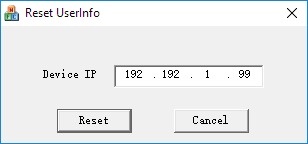
Далее настройки камеры будут сброшены. В интерфейс управления камерой Вы сможете войти, используя стандартный логин и пароль (для xmeye камер логин – admin, пароль – пусто)
Читайте также:

